時間:2016-03-02 來源:互聯網 瀏覽量:
在公司裏麵我們經常需要使用到office文檔,但是有時候我們要打開word文件的時候出現錯誤怎麼辦?具體的提示為“Word在試圖打開文件時遇到錯誤”。首先我們可以嚐試重啟word軟件或者重啟電腦,問題依然存在的話,那麼大家可以嚐試以下小編為大家介紹的方法。
係統下載推薦:電腦係統下載網站
打開Word文件時遇到錯誤的解決方法:
1、打開Word文件時,經常會出現下麵的錯誤提示;
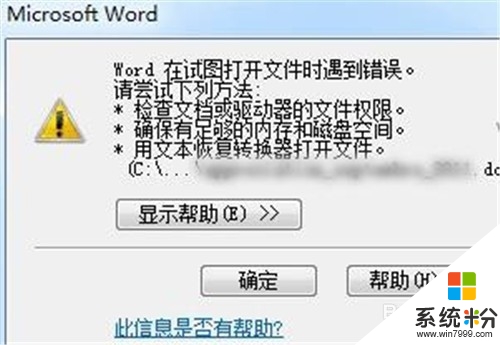
2、方法很簡單,新建空白Word文檔;
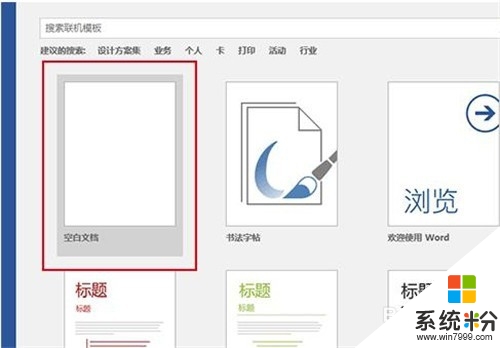
3、點擊左上角“文件”;
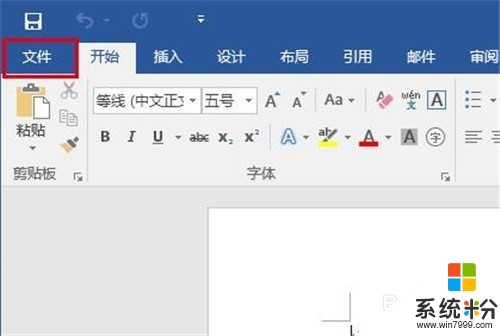
4、在左側列表中選擇“選項”,如下圖;
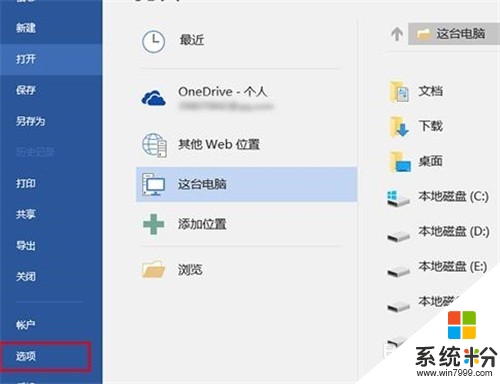
5、在左側列表中選擇最後一項“信任中心”,然後點擊“信任中心設置”,如下圖;
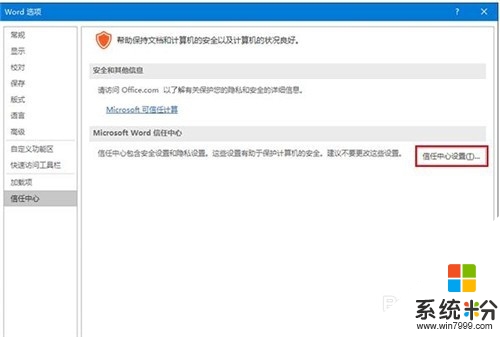
6、在左側列表中選擇“受保護的視圖”,然後取消勾選右側三個選項後,點擊“確定”;
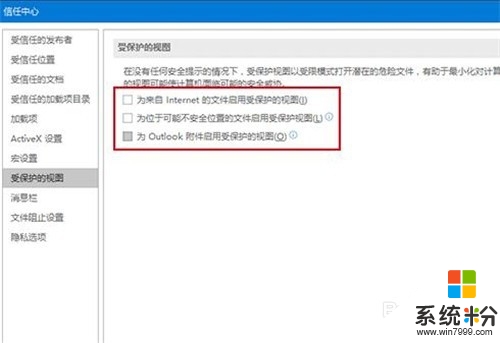
7、此時應該可以打開剛才的“問題文件”,不過在完成編輯和查看後,最好恢複上述保護視圖功能的勾選,保障電腦安全的運行環境。
